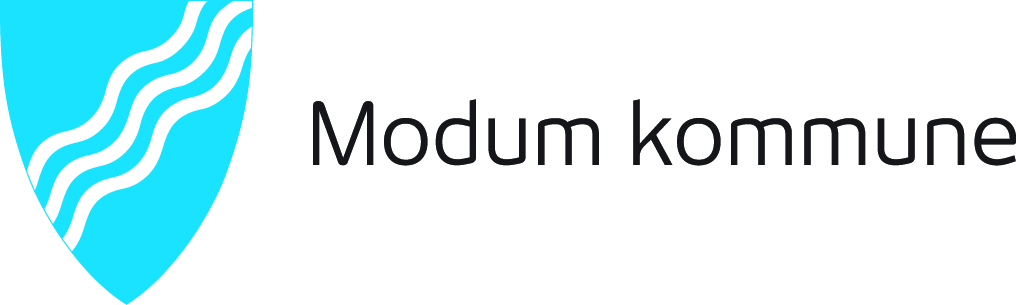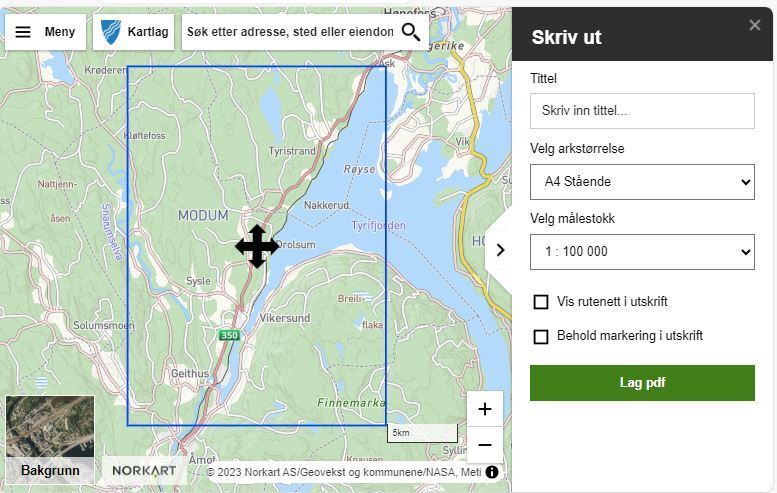Klikk på lenkene (til planregisteret) for å se reguleringsplaner som er:
- vedtatt (gjeldende)
- på høring / offentlig ettersyn
- igangsatt / under arbeid
Ytterligere kartopplysninger finnes i kommunens kartløsning
Brukerveiledning til kartløsningen
1. Søke på eiendom
Du kan finne fram til eiendommer ved å taste inn adresser eller gårds- eller bruksnummer i søkefeltet øverst til venstre.

2. Zoom
Du kan bruke mus (scroller) til å zoome deg ut og inn i kartene, eller å bruke +/- knappene nederst til høyre.
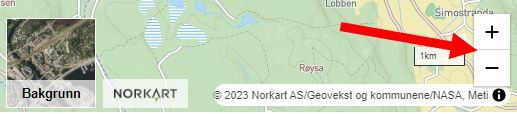
3. Karttype / bakgrunnskart
Du kan velge karttype/bakgrunnskart ved å klikker på ikonet 'Bakgrunn' nederst til venstre.

Du kan velge om du vil ha kart i farger, svart/hvitt eller som flyfoto
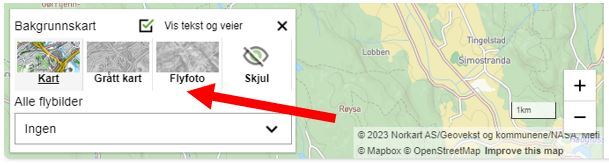
4. Kartlag (temakart)
Kommunekartet har kartlag for mange tema. Du får opp listen ved klikke på 'Kartlag' øverst til venstre

Du får da opp lang liste til høyre i kartet. Du velger / slår på kartlaget ved å klikke i 'øyet' til høyre for navnet på kartlaget.
Du kan gjøre kartlaget gjennomsiktig ved å justere styrke i fanen 'Aktive kartlag'
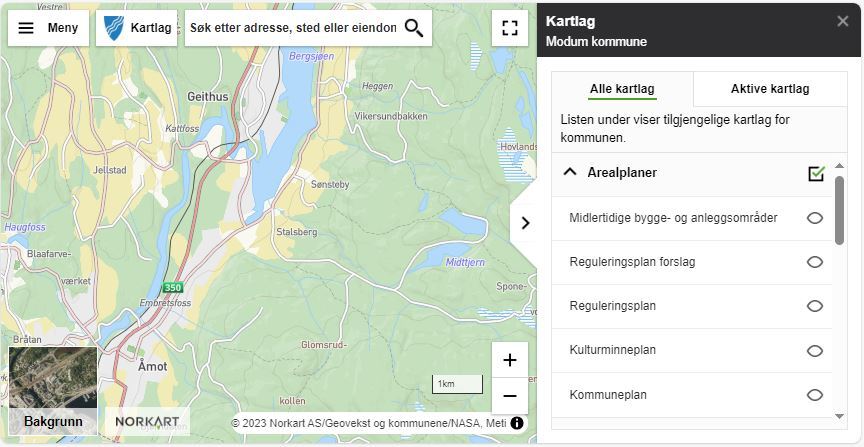
Her kan du søke seg deg fram til kommuneplan, kommunedelplaner og reguleringsplaner, samt temakart fra Miljødirektoratet, Statens vegvesen, NVE m.fl.
5. Måle og tegne i kart
Du kan måle, tegne, lage terrengprofil og hente eierliste fra kartet. Ved å klikke på 'Meny' øverst til venstre får du opp følgende valg / verktøy
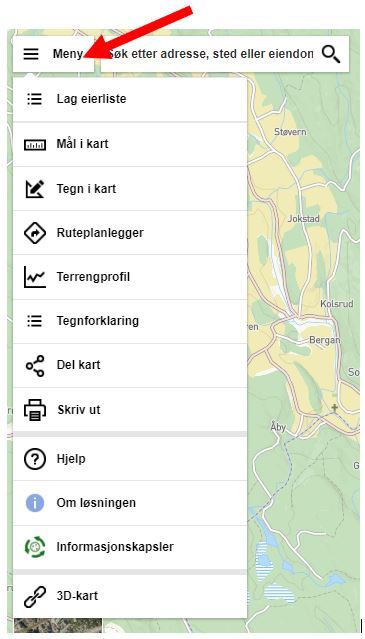
6. Utskrift
Fra menyen nevnt ovenfor kan du også velge 'skriv ut'.
I kartet vises da en ramme som viser utsnitt til utskrift.
Til høyre får du nytt felt hvor du kan velge størrelse, retning og målestokk på utskriften.
Du kan også velge å 'skrive ut' til pdf ved å klikke på 'lag pdf' nederst i feltet til høyre.